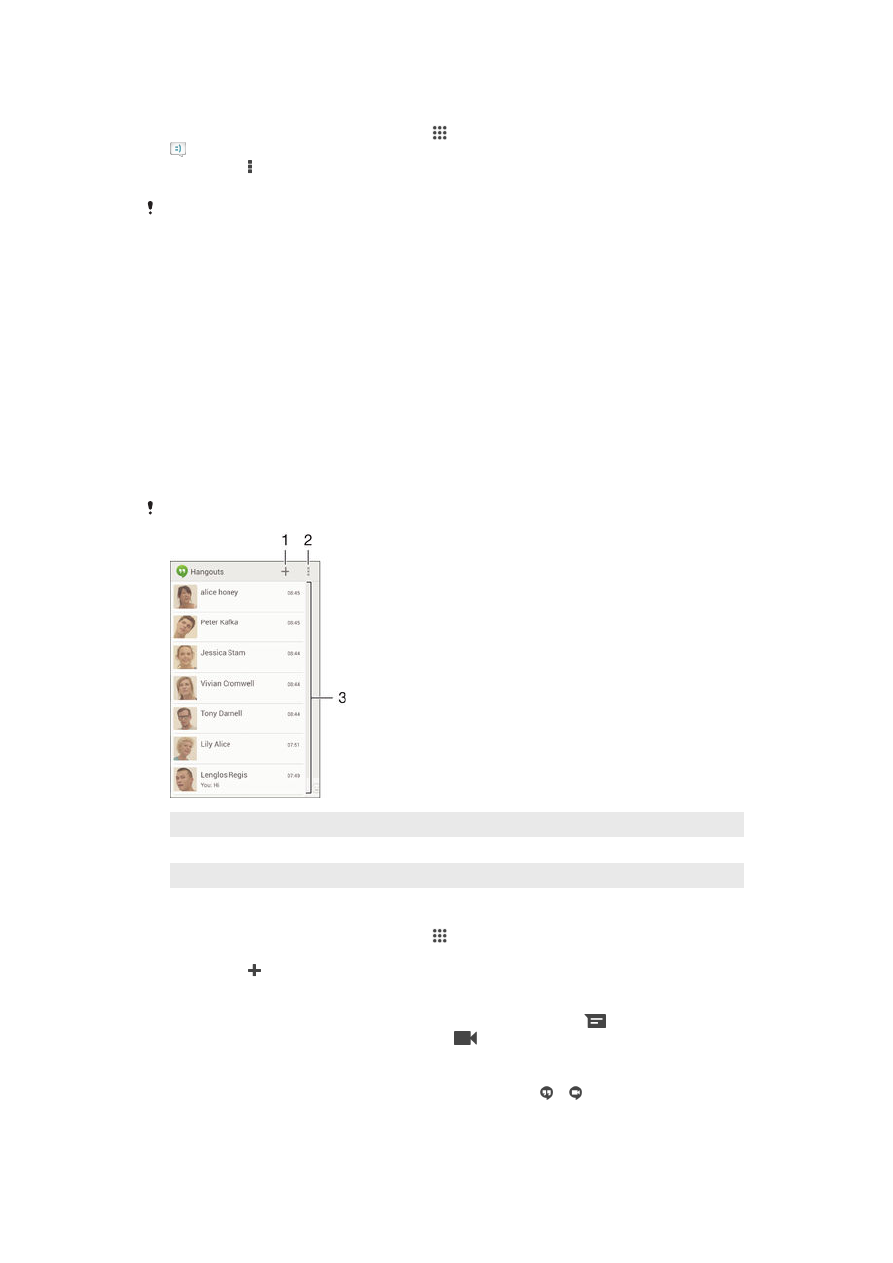
Instant messaging at video chat
Maaari mong gamitin ang application na Google Hangouts™ instant messaging at video
chat sa iyong device para makipag-chat sa mga kaibigan na gumagamit din sa
application sa mga computer, Android™ device at iba pang mga device. Maaari mong
gawing isang video call ang anumang pag-uusap kasama ang mga kaibigan, at maaari
kang magpadala ng mga mensahe sa mga kaibigan kahit na offline sila. Madali ka ring
makakatingin at makakapagbahagi ng mga larawan.
Bago mo simulang gamitin ang Hangouts™, tiyaking mayroon kang gumaganang
koneksyon sa Internet at isang Google™ account. Pumunta sa http://
support.google.com/hangouts at i-click ang link na "Hangouts sa iyong Android" upang
makakuha ng mas detalyadong impormasyon tungkol sa paano gamitin ang application
na ito.
Gumagana lang ang function na video call sa mga device na may camera sa harap.
1
Magsimula ng bagong chat o video call
2
Mga Opsyon
3
Listahan ng mga contact
Upang magsimula ng instant message o isang video call
1
Mula sa iyong Home screen, tapikin ang .
2
Hanapin at tapikin ang
Hangouts.
3
Tapikin ang , pagkatapos ay magpasok ng pangalan ng contact, email address,
numero ng telepono o magbilog ng pangalan at piliin ang may-katuturang entry
mula sa iminungkahing listahan.
4
Upang magsimula ng session ng instant messaging, tapikin ang
.
5
Upang magsimula ng video call, tapikin ang
.
Upang tumugon sa isang mensaheng chat o sumali sa isang video call
1
Kapag may nag-contact sa iyo sa
Hangouts, lalabas ang o sa status bar.
2
I-drag pababa ang status bar, pagkatapos ay tapikin ang mensahe o video call at
magsimulang mag-chat.
64
Ito ay isang internet na bersyon ng lathalang Internet. © Ilimbag lang para sa personal na gamit.
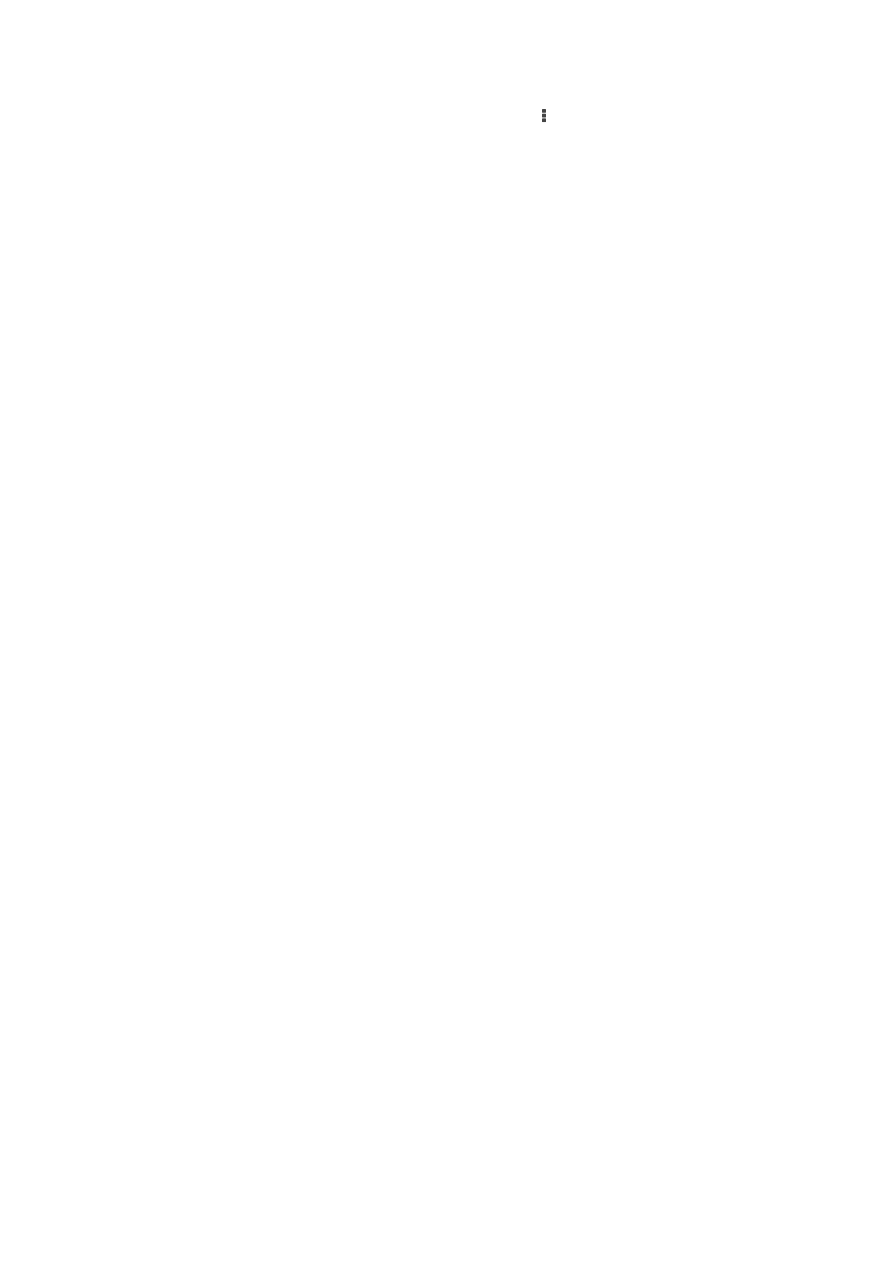
Upang matuto nang higit pa tungkol sa Hangouts™
•
Kapag bukas ang application na Hangouts™, tapikin ang , pagkatapos ay tapikin
ang
Tulong.
65
Ito ay isang internet na bersyon ng lathalang Internet. © Ilimbag lang para sa personal na gamit.